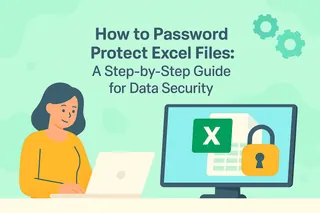Seamos realistas: el modelo de datos de Excel es como ese electrodoméstico de cocina que compraste pero nunca terminaste de entender. Promete revolucionar tu trabajo con datos, pero configurarlo se siente como armar muebles de IKEA sin las pictogramas. Pero una vez que funciona... cambia todo.
Como alguien que ha creado innumerables informes y dashboards, te digo: dominar el modelo de datos vale la pena. Pero aquí está el secreto: no siempre necesitas hacerlo manualmente. Herramientas como Excelmatic pueden automatizar el trabajo pesado dándote los mismos (o mejores) resultados.
¿Por qué molestarse con el modelo de datos de Excel?
Imagina tus datos como una pila de bloques LEGO. Normalmente, construirías una estructura a la vez. El modelo de datos te permite conectar todos tus sets de LEGO—de repente puedes crear naves espaciales que se transforman en castillos.
Técnicamente, es la base de datos relacional integrada de Excel. En lugar de lidiar con múltiples tablas desconectadas, puedes:
- Vincular datos relacionados (como conectar IDs de clientes con registros de compras)
- Analizar múltiples fuentes simultáneamente
- Crear PivotTables más inteligentes sin el infierno del vlookup
- Reducir el tamaño de archivos mediante compresión
¿El problema? Configurarlo requiere conocimiento. Ahí es donde entra nuestra guía—y donde herramientas de IA como Excelmatic se convierten en tu mejor aliado para tareas recurrentes.
Preparando tus datos: el héroe anónimo
Antes de tocar el modelo de datos, limpia tus datos como si prepararas una comida con estrella Michelin:
- Eliminar duplicados - Quita entradas duplicadas que sesgarán tu análisis
- Estandarizar formatos - Fechas, monedas y texto deben seguir patrones consistentes
- Corregir errores - Arregla valores #N/A, fórmulas rotas y errores tipográficos
- Convertir en tablas - Selecciona tu rango y pulsa Ctrl+T (esto hace todo más flexible)
Consejo profesional: La IA de Excelmatic puede automatizar el 80% de esta preparación identificando inconsistencias y sugiriendo correcciones—ahorrándote horas de limpieza manual.
Añadiendo datos al modelo: paso a paso
Así se añaden datos manualmente al modelo de datos de Excel:
- Selecciona tu tabla limpia
- Ve a Insertar > PivotTable
- Marca "Añadir estos datos al Modelo de Datos" (esta es la casilla mágica)
- Repite para tablas adicionales
Ahora el ingrediente secreto—crear relaciones:
- Navega a Datos > Relaciones
- Haz clic en "Nueva"
- Selecciona campos coincidentes (como CustomerID en ambas tablas)
- Elige el tipo de relación (usualmente "Uno a varios")
Aquí es donde la mayoría se atasca. Si tienes problemas, Excelmatic puede detectar y sugerir relaciones automáticamente basándose en patrones de tus datos—sin configuración manual.
Cuándo usar DAX (y cuándo dejar que la IA lo maneje)
Las fórmulas DAX desbloquean análisis avanzados, pero tienen curva de aprendizaje. Por ejemplo:
Total Sales = SUMX(FILTER(Sales, Sales[Category]="Electronics"), Sales[Amount])
Aunque potentes, escribirlas manualmente requiere práctica. La función de lenguaje natural de Excelmatic te permite escribir "muéstrame ventas de electrónicos por región" y genera el DAX correcto automáticamente.
El atajo de IA: por qué creamos Excelmatic
Después de configurar cientos de modelos de datos manualmente, nuestro equipo creó Excelmatic para resolver tres problemas:
- Detección de relaciones - La IA mapea automáticamente cómo deben conectarse las tablas
- Generación de fórmulas - Describe lo que necesitas en lenguaje natural
- Visualización - Crea dashboards al instante desde tu modelo
En lugar de pasar horas configurando relaciones, puedes:
- Subir tus hojas de cálculo

- Decirle a Excelmatic qué análisis necesitas
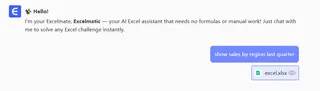
- Obtener un modelo de datos completamente conectado con visualizaciones
¿Siempre debes usar el modelo de datos?
La configuración manual tiene sentido cuando:
- Estás aprendiendo principios de datos
- Trabajas con conjuntos de datos simples
- Necesitas control absoluto sobre las relaciones
Cambia a herramientas de IA como Excelmatic cuando:
- Trabajas con múltiples fuentes de datos
- Tienes plazos ajustados
- Gestionas informes recurrentes
- Trabajas con grandes conjuntos de datos
Tu superpoder de datos te espera
Ya sea que elijas configuración manual o asistencia de IA, dominar datos relacionales te transforma de usuario de hojas de cálculo a maestro de datos. La clave es saber cuándo construir el motor tú mismo y cuándo usar herramientas potentes.
¿Listo para probar el método inteligente? La prueba gratuita de Excelmatic te permite experimentar con modelado de datos potenciado por IA en minutos—sin construcción manual de relaciones. Porque en 2024, tu tiempo es mejor usado analizando datos que preparándolos.